오라클 클라우드 프리 티어 (Oracle Cloud Free Tier) 계정 생성
Oracle Cloud의 Free Tier(프리 티어) 계정은 상시 무료 클라우드 서비스를 제공하며, 아래 항목들을 경험할 수 있다.
- 데이터베이스 : Oracle Autonomous Database 2개
- 인프라 : AMD 컴퓨팅 VM 2개
- 관리 : 스토리지, Monitoring, Notifications
+ $300 상당의 무료 Credit을 30일 동안 무료로 체험할 수 있도록 제공
(인스턴스 8개, 5TB 스토리지 등)
자세한 내용은 Oracle Cloud Free Tier 페이지 -> Cloud Free Tier | Oracle 대한민국
여기서 추가로 제공하는 30일 무료 체험이 종료되더라도 기존 상시 무료 서비스는 계속 사용할 수 있다는 점에서 장점이다. 성능이 굉장히 높은 고사양의 환경을 제공하는 것은 아니지만, 개인적인 토이 프로젝트를 진행하는 데에는 전혀 무리가 없을 정도이므로 계정을 생성하여 시도해보는 것도 좋을 것 같다.
(아래에도 설명하였지만, 계정 생성하는 데에 꽤나 시간이 소요되었다. 아마 계정 생성을 하면서 볼 수 있는 오류는 한 번씩 다 본 것 같은데 오류 발생시 방법에 대해서도 정리해보았으니 이 글을 보고 진행하시는 분들은 부디 한 번에 성공하실 수 있길 바란다.)
Oracle Cloud Free Tier 계정 생성
준비물 : 신용/체크카드(Visa / Mastercard)
1. 기본 계정 정보 입력 및 링크 전송
링크 -> 클라우드 로그인 | Oracle 대한민국
클라우드 로그인 | Oracle 대한민국
죄송합니다. 검색 내용과 일치하는 항목을 찾지 못했습니다. 원하시는 정보를 찾는 데 도움이 되도록 다음을 시도해 보십시오. 검색에 사용하신 키워드의 철자가 올바른지 확인하십시오. 입력
www.oracle.com


▶ 기본적인 계정 정보에 대해서 입력한다.
전자메일을 입력하고 [내 전자메일 확인]을 클릭하면 아래 그림과 같이 기입한 이메일로 링크가 전송되는데,
이후 단계는 전송된 링크를 통하여 진행이 가능하다.
메일로 전송된 링크는 30분동안 유효하다.
혹시 이후 단계를 진행하다가 오류가 생겨 다시 진행하고자 할 때,
링크를 다시 전송하게 되면 에러가 나오므로 30분 동안은 기존에 전송된 링크를 다시 타고 들어오면 된다.
2. 계정 정보 추가 입력


▶ 링크를 타고 들어오면 추가로 기본 정보를 입력하도록 나오고,
대부분의 부분은 사용할 계정에 대한 기본 정보여서 입력하기 어렵지 않다.
이 때 [홈 영역]은 서울/추천 두 곳 중에 선택이 가능하다.
서울은 수요가 높아서 춘천으로 하는 것도 괜찮다는 것을 어디서 보긴 했으나 그냥 서울로 선택했다.
서울로 선택해서 생성해도 딱히 속도가 느리다거나 불편한 점은 느끼지 못 했다.
3. 주소 입력

▶ 주소는 영문으로 입력을 해야 하고, 주소의 행 구분은 별다른 기준은 없는 것 같다.
[구/군/시] 에 'Seoul' 을 입력하고, [주소 행1]에 나머지 주소를 모두 입력했는데도 생성이 잘 되었다.
▶ 여기서 [전화번호]를 기입할 때 주의해야 할 점이 하나 있다.
번호는 제일 앞에 0을 제외하고 기입해야 한다.
예를 들어, 전화번호가 010-1234-5678일 경우 10-1234-5678을 기입해야 한다.
4. 결제 정보 입력


▶ 해외 결제가 가능한 체크카드 혹은 신용카드를 등록한다.
카드를 등록하면 소액이 청구되는데 바로 취소되니까 안심하고 등록하면 된다.
5. 계정 생성
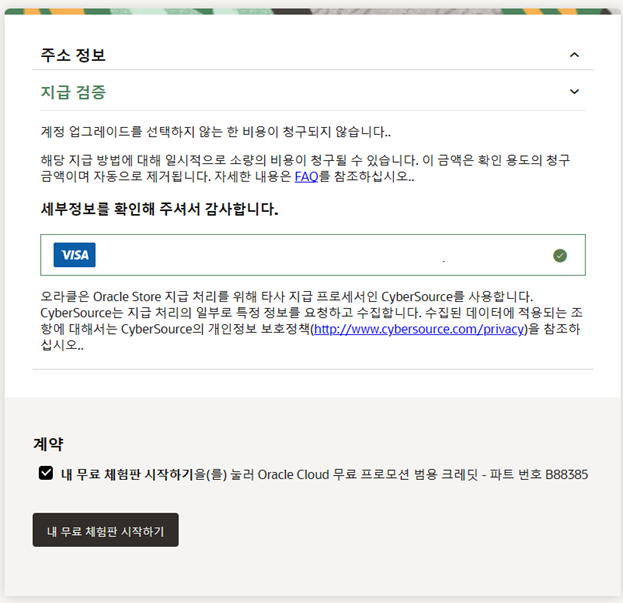
▶ 이제 단계의 마지막이자 제일 오류를 많이 본 중요한 구간이다.
결제 정보까지 입력한 후 계정 생성 버튼을 클릭하면, 지금까지의 과정이 성공인지 실패인지 확인할 수 있다.
실패라면 아래와 같은 오류가 나오고, 다시 시작해야된다.....

이 때, 메일의 링크를 받은지 30분이 지나지 않았다면 기존에 받은 링크로 다시 접속하여 단계를 다시 밟으면 되지만,
30분이 지났다면 메일의 링크부터 다시 받아야 해서 아예 처음부터 다시 시작해야 된다.
아래와 같은 오류 메시지가 나온다면, 기존 링크가 아직 살아있다는 의미이다.

오류가 나오는 이유는 여러가지가 있을 수 있는데 확인해보면 좋을 것 같은 항목을 정리해보았다.
- 해외 결제 가능 카드가 맞는 지
가장 많은 오류는 카드가 해외 결제가 안 되는 카드일 때이다. VISA 혹은 MasterCard여도 카드사 어플에서
확인해보면 해외 결제를 막아놓은 경우가 있다. 과거의 내가 설정한 것일테지만 기억이 잘 나지 않으니 등록한
카드사에 들어가서 확인해보는 것이 좋다.
- 카드의 이름과 입력한 계정의 이름이 동일한 지
오라클 계정을 사용하기 위해 입력한 영문 이름과 카드의 영문 이름이 동일하게 맞는지 확인해보는 것이 좋다.
(주소 역시 마찬가지이다.)
- 계정 이메일을 오류가 난 메일주소 말고 다른 메일 주소로 시도해본다.
처음에 네이버 메일로 시도했을 때 오류가 발생하여, 구글 메일로 시도해보니까 계정 생성에 성공하였다.
이유는 알 수 없지만 오류가 나면 해당 메일주소 말고 다른 메일로 시도해보는 것도 좋을 것 같다.
- 기다리기
메일 링크가 30분이 지나야 새로 받을 수 있는 것처럼 계정 생성이 계속 오류가 나온다면 시간 텀을 두고
다시 시도해보는 것도 좋다.
다양한 오류를 뚫고 성공했다면,
계정이 생성되는 데에는 15분 정도 시간이 소요된다.
6. 로그인
링크 -> 클라우드 로그인 | Oracle 대한민국
클라우드 로그인 | Oracle 대한민국
죄송합니다. 검색 내용과 일치하는 항목을 찾지 못했습니다. 원하시는 정보를 찾는 데 도움이 되도록 다음을 시도해 보십시오. 검색에 사용하신 키워드의 철자가 올바른지 확인하십시오. 입력
www.oracle.com

▶ 마지막으로 로그인 단계이다.
위 URL 주소로 접속하면, 클라우드 계정 이름을 입력하라고 나오는데 이 부분은 계정 생성 시 자동으로 내 메일 주소의 @ 앞 부분으로 지정된다. 만약 계정 생성 시 이 부분을 변경했다면, 변경한 계정 이름으로 입력해야 하고 변경하지 않았다면 가입한 메일 주소의 @ 앞 부분을 입력하여 [다음] 을 누르면 된다.

▶ 이제 계정 생성 시 등록한 메일 주소와 비밀번호를 입력하고 로그인했을 때,
아래와 같은 화면이 보인다면 계정 생성은 완료되었다.

시작이 반이라고 했던가. 반이나 했으니 남은 반을 즐기면 된다 !
'Oracle Cloud' 카테고리의 다른 글
| [Oracle Cloud] 오라클 AutoML UI 시작하기 (0) | 2023.04.14 |
|---|---|
| [Oracle Cloud] 오라클 DB CSV 업로드 (0) | 2023.04.11 |
| [Oracle Cloud] 오라클 AutoML 시작하기 (0) | 2023.04.11 |
| [Oracle Cloud] 오라클 사용자 계정 생성 (0) | 2023.04.11 |
| [Oracle Cloud] 오라클 무료 Autonomous Database 생성 (0) | 2023.04.05 |